arduino 天下第一(暴论) -- 智能猫眼与 SDDC 连接器移植到 arduino 上
前言
之前看了官方玩过一个智能猫眼摄像头,我很有兴趣,但是那个 IDF 平台属实难整,我光安装都整了一天,网不好下载的包可能有问题。然后命令行操作也比较麻烦,我就想到了无敌的 arduino ,ESP32-CAM 这个板子本来就是 arduino 支持的,移植上去问题不大。SDDC 连接器的移植,按之前我移植 SDDC 的经验,官方代码的代码规范和可移植性都很不错,移植的难度不大。那就开干!
硬件选择
这我用的是和爱智官方一样的,安信可的ESP32 - CAM 摄像头,这里推荐这种分成两块板子的这种,还有一种把串口集成到一块板子上的,发热太严重,烧录程序的时候需要手动按 IO0 然后按 RST 按键。


然后在 arduino 上选择对应的开发板:
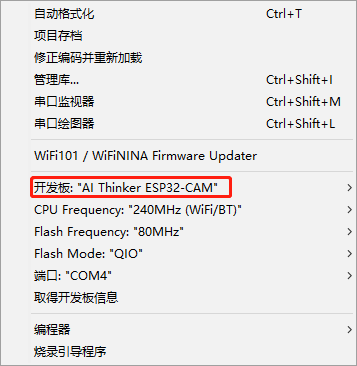
代码获取
从爱智官方的示例文章:ESP32 SDDC 设备开发 中可以获取到SDDC 连接器的示例代码,和 SDDC 连接器的库,然后 arduino 的设备代码可以直接用 arduino 提供的示例代码来改。
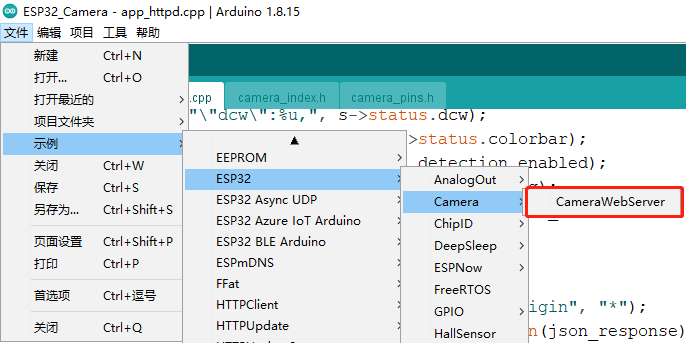
当然,你们看到篇文章的时候,就不用管这么多啦︿( ̄︶ ̄)︿
看过我之前文章的朋友肯定都知道,我早就帮大伙打包好了~
只需要去 -- 我们的微信公众号 我最讨厌添加各种微信公众号才能获取资源了,所以还是老样子, 直接去灵感桌面的秘密宝库 获取代码,或者直接 clone:
这次用到的是下图红圈的三个文件夹:
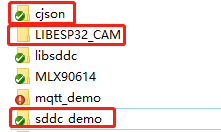
cjson:我移植的 cjson 库,就是标准的 cjson 库,放到 arduino 安装目录下的 libraries 文件夹里,百度一下 cjson 的函数使用就行了。
LIBESP32_CAM:是我移植自官方的SDDC 连接器库,也是放入 libraries 文件夹里就行。里面是 SDDC 协议的处理函数,我们不用管。因为这个库包含了 SDDC 协议相关内容,我们就不再用原来的 libsddc 库了
sddc_demo 文件夹里面就是我们各种传感器的 demo 代码了:

红圈的 ESP32_Camera文件夹里面就是我们代码,点进去就能看见 ESP32_Camera.ino 文件,双击文件会自动启动 arduino-IDE 打开代码。在工具 -> 端口 选择对应的 COM 口然后点击上传就可以把代码烧录到板子里:
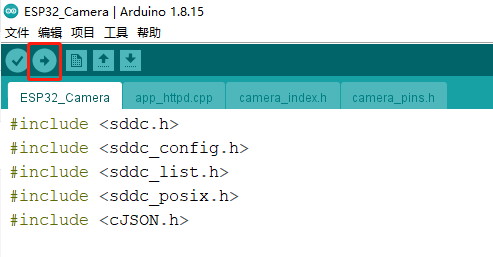
具体 arduino 使用教程可以看我之前的文章 arduino开发指导 和 手把手带你 arduino 开发:基于ESP32S 的第一个应用-红外测温枪(带引脚图)
代码解析
这个代码因为是移植爱智和 arduino 官方的代码,相关解析已经很多了,我就重点讲一下我修改的部分。
我主要修改了 esp_on_message() 和 esp_send_image(),esp_connector_task()函数。
代码如下:
/*
* Send image to connector
*/
static void esp_send_image(sddc_connector_t *conn)
{
void *data;
size_t size;
size_t totol_len = 0;
size_t len;
int ret;
data = fb->buf;
size = fb->len;
while (totol_len < size)
{
//len = min((size - totol_len), (1460 - 16));
len = min((size - totol_len), 1420);
ret = sddc_connector_put(conn, data, len, (totol_len + len) == size);
if (ret < 0)
{
sddc_printf("Failed to put!\n");
break;
}
totol_len += len;
data += len;
}
sddc_printf("Total put %d byte\n", totol_len);
esp_camera_fb_return(fb);
}
esp_send_image() 函数这主要是删掉了原有的调用拍照的函数,因为拍照的逻辑放在了 esp_on_message 函数中,而且 esp_camera_fb_get() 会返回一个 fd 作为全局变量使用,就不需要在这重新拍一张照片了。
/*
* sddc connector task
*/
static void esp_connector_task(void *arg)
{
sddc_connector_t *conn;
BaseType_t ret;
while (1)
{
ret = xQueueReceive(conn_mqueue_handle, &conn, portMAX_DELAY);
if (ret == pdTRUE)
{
esp_send_image(conn);
sddc_connector_destroy(conn);
cam_flag = 0;
}
}
vTaskDelete(NULL);
}
/*
* Lock timer callback function
*/
static void esp_lock_timer_callback(TimerHandle_t handle)
{
sddc_printf("Close the door!\n");
}
esp_connector_task 函数加入了一个全局变量 cam_flag 避免由于拍照太快导致发送不及时。
/*
* Handle MESSAGE
*/
static sddc_bool_t esp_on_message(sddc_t *sddc, const uint8_t *uid, const char *message, size_t len)
{
cJSON *root = cJSON_Parse(message);
cJSON *value;
cJSON *cam;
char *str;
int ret;
sddc_return_value_if_fail(root, SDDC_TRUE);
str = cJSON_Print(root);
sddc_goto_error_if_fail(str);
sddc_printf("esp_on_message: %s\n", str);
cJSON_free(str);
cam = cJSON_GetObjectItem(root, "cam");
if (cJSON_IsString(cam))
{
if (strcmp(cam->valuestring, "image") == 0 && (cam_flag == 0))
{
char *str;
size_t size;
cam_flag = 1;
// 拍照
fb = esp_camera_fb_get();
sddc_goto_error_if_fail(fb);
// 获得图像数据大小
size = fb->len;
// 连接器
cJSON *connector = cJSON_GetObjectItem(root, "connector");
sddc_goto_error_if_fail(cJSON_IsObject(connector));
cJSON *port = cJSON_GetObjectItem(connector, "port");
sddc_goto_error_if_fail(cJSON_IsNumber(port));
cJSON *token = cJSON_GetObjectItem(connector, "token");
sddc_goto_error_if_fail(!token || cJSON_IsString(token));
sddc_connector_t *conn = sddc_connector_create(sddc, uid, port->valuedouble, token ? token->valuestring : NULL, SDDC_FALSE);
if (conn == NULL)
{
cam_flag = 0;
printf("error !\n");
}else
{
printf("连接创建成功!\n");
}
sddc_goto_error_if_fail(conn);
// 创建 cJSON 对象
value = cJSON_CreateObject();
sddc_goto_error_if_fail(value);
// size 为图像数据大小
cJSON_AddNumberToObject(value, "size", size);
sddc_printf("Send picture to EdgerOS, file size %d\n", size);
// cJSON 对象转换成字符串
str = cJSON_Print(value);
sddc_goto_error_if_fail(str);
// 发送图片大小消息
sddc_broadcast_message(sddc, str, strlen(str), 1, SDDC_FALSE, NULL);
cJSON_free(str);
if(conn_mqueue_handle == NULL)
{
Serial.println("conn_mqueue_handle ERROR");
}
if(&conn == NULL)
{
Serial.println("&conn ERROR");
}
ret = xQueueSend(conn_mqueue_handle, &conn, 0);
if (ret != pdTRUE)
{
sddc_connector_destroy(conn);
sddc_goto_error_if_fail(ret == pdTRUE);
}
} else if (strcmp(cam->valuestring, "shoot") == 0)
{
cJSON *root = NULL;
char *str;
size_t size;
// 摄像头捕捉一帧图像
fb = esp_camera_fb_get();
sddc_goto_error_if_fail(fb);
// 获得图像数据大小
size = fb->len;
// 创建 cJSON 对象
root = cJSON_CreateObject();
sddc_goto_error_if_fail(root);
// cmd 为 recv
cJSON_AddStringToObject(root, "cam", "image");
// size 为图像数据大小
cJSON_AddNumberToObject(root, "size", size);
sddc_printf("Send picture to EdgerOS, file size %d\n", size);
// cJSON 对象转换成字符串
str = cJSON_Print(root);
sddc_goto_error_if_fail(str);
// 发送消息
sddc_broadcast_message(sddc, str, strlen(str), 1, SDDC_FALSE, NULL);
cJSON_free(str);
}
} else
{
sddc_printf("Command no specify!\n");
}
error:
cJSON_Delete(root);
esp_camera_fb_return(fb);
return SDDC_TRUE;
}
主要改动是因为这一份官方代码的锁和摄像头是一体的,而且官方的 IDF 平台使用的 camera_run(),camera_get_data_size() 和 camera_get_fb() 这几个函数在 arduino 上没有,我改成了esp_camera_fb_get() ,还添加了一个在连接器之前先发送一个 size 用来校验图片完整性。
其他的设备初始化和配置啥的我都用的 arduino 示例代码的配置
总结
我智能猫眼的应用代码被我搞丢了,得去找官方看看那边有没有保留,所以暂时没法展示。

arduino 天下第一(暴论) -- 智能猫眼与 SDDC 连接器移植到 arduino 上的更多相关文章
- 进阶之路(中级篇) - 018 基于arduino的简易版智能衣架
一. 设备及要求 目的:制作一个可以自动根据事实的天气的状况进行对衣架上的衣服进行晾晒. 基础装置:可伸缩的晾衣架. 开发环境:Arduino1. 8.1 主控板:Arduino UNO 动力装 ...
- (树莓派、Arduino、物联网、智能家居、机器人)传感器、机械装置、电子元件
定制 PCB 1. 机械类 履带底盘 2. 传感器 温度传感器(temperature).湿度传感器(humidity) DHT11/DHT22 驱动:BCM2835 (被动)红外传感器(Passiv ...
- Eclipse配置详解(包括智能提示设置、智能提示插件修改,修改空格自动上屏、JDK配置、各种快捷键列表……)
Eclipse编辑器基本设置 1.添加行号 在边缘处右键 2.改字体 字体的一般配置 3.去掉拼写错误检查 4.Java代码风格 代码格式化 Ctrl + Shift + F 之后点击右边的New按钮 ...
- BootStrap 智能表单系列 九 表单图片上传的支持
本章介绍如何在生成表单后,可以支持上传图片后可以及时预览图片 代码如下(连接地址:https://github.com/xiexingen/Bootstrap-SmartForm/blob/maste ...
- Arduino control Eeprom by IIC method of using device address in Arduino
参考: 1.https://www.arduino.cc/ 2.https://www.arduino.cc/reference/en/ 3.https://www.arduino.cc/en/Ref ...
- Arduino+ESP32 之 驱动GC9A01圆形LCD(二),移植LVGL,跑示例程序,显示自制图片
在前文Arduino+ESP32 之 驱动GC9A01圆形LCD(一), 我们已经移植好了arduino GFX库, 该库的示例程序内,还有LVGL的示例程序哦. arduino环境下移植lvgl是很 ...
- 【智能家居篇】wifi网络接入原理(上)——扫描Scanning
转载请注明出处:http://blog.csdn.net/Righthek 谢谢! 对于低头党来说,在使用WIFI功能时,常常性的操作是打开手机上的WIFI设备,搜索到心目中的热点,输入passwor ...
- 【智能无线小车系列八】在树莓派上使用USB网卡
在这个腾“云”驾“物”(云:云计算,物:物联网)的时代,什么都可以没有,就是不能没有网络,树莓派也离不开它.本章节将详细介绍如何将树莓派接入互联网,因为有一些后期将要使用到的小软件需要联网进行下载和安 ...
- 【智能无线小车系列九】在树莓派上使用USB摄像头
材料准备: 1.树莓派 2.AS 4WD小车 3.WebCam 4.小米移动电源 5.TP—LINK 高增益150MUSB无线网卡 操作流程: 1.将WebCam插上树莓派后,首先要确认树莓派是否支持 ...
随机推荐
- C# WinForm 解决子窗体放大后,子窗体图标放大的问题
解决子窗体放大后,子窗体的图标占用主窗体的菜单栏的问题. C#子窗体最大化时, 那个图标跑到主窗体的前面去了, 造成界面不统一也不美观. 所以需要进行处理, 只要有主窗体的菜单ItemAdded事件中 ...
- kafka中consumer group 是什么概念?
同样是逻辑上的概念,是Kafka实现单播和广播两种消息模型的手段.同一个topic的数据,会广播给不同的group:同一个group中的worker,只有一个worker能拿到这个数据.换句话说,对于 ...
- spring-boot-learning-REST风格网站
什么是REST风格: Representational State Transfer :表现层状态转换,实际上是一种风格.标准,约定 首先需要有资源才能表现, 所以第一个名词是" 资源&qu ...
- 什么是切点JoinPoint?
程序运行中的一些时间点, 例如一个方法的执行, 或者是一个异常的处理. 在 Spring AOP 中, join point 总是方法的执行点.
- Markdown语法1
Markdown是一种轻量级标记语言. Markdown 编写的文档可以导出 HTML .Word.图像.PDF.Epub 等多种格式的文档. Markdown 编写的文档后缀为 .md, .mark ...
- 《剑指offer》面试题1:赋值运算函数
面试题1:赋值运算函数 题目:如下为类型CMyString的声明,请为该类型添加赋值运算符函数 class CMyString { public: CMyString(char* pData = NU ...
- CSS: 给表格的第一列和最后一列不同的样式
table td:first-child { width:160px; height:20px; border:solid 1px Black; padding:5px; text-align:cen ...
- h5 ios输入框与键盘 兼容性优化
起因 h5的输入框引起键盘导致体验不好,目前就算微信.知乎.百度等产品也没有很好的技术方案实现,尤其底部固定位置的输入框各种方案都用的前提下体验也并没有很好,这个问题也是老大难问题了.目前在准备一套与 ...
- 基于 WPF和ASP.NET Core 在线音视频聊天项目
Dimension 基于 .NET 6 的在线音视频聊天项目 WPF和ASP.NET API开发 使用第三方依赖介绍 公用依赖 log4net 日志记录. SignalR 用于服务器与客户端的通讯手段 ...
- Android普通工具类获取Context
在普通工具类中定义一个构造方法,类成员context,用于接收传过来的context 在activity中定义: 将context传过去. 在工具类中也可以使用SharePreferences,get ...
